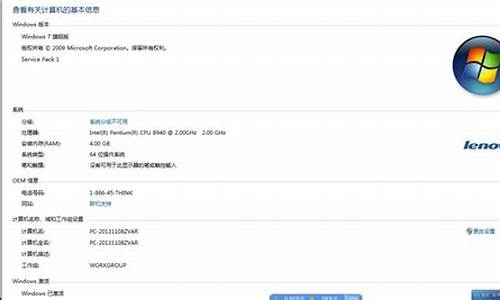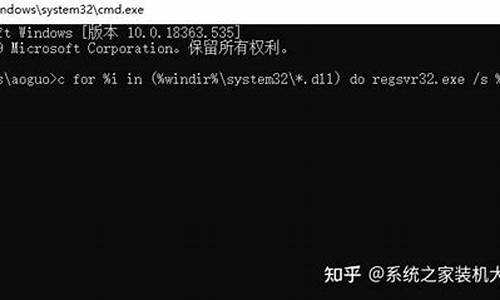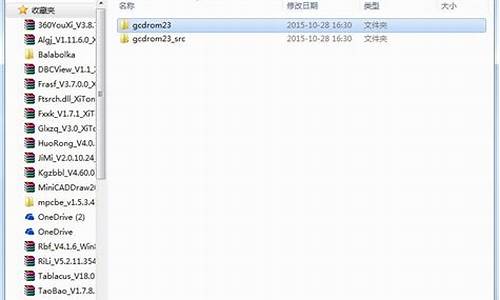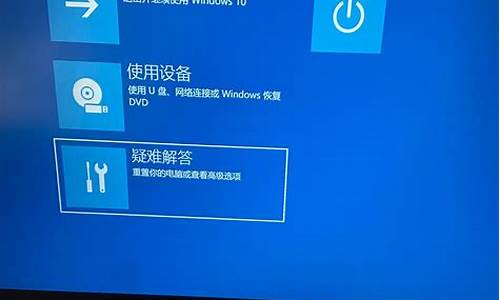1.如何装双系统win7和win8系统
2.如何在Win8下安装Win7双系统
3.如何修复恢复Windows7,XP双系统启动菜单
4.如何装双系统win8和win7系统
5.我装了win7和win8双系统,今天win8更新失败后,电脑重启出现an operating system wasn't found
6.如何安装双系统win7和win8

装双系统最常见的问题是常常两个系统安装完毕后,多启动菜单没有成功建立,只能进入单系统:
注:如果安装完成后,多启动引导界面菜单加载失败或者丢失,只能直接进入单系统的Win7或者Win8系统,有三个方法可以解决此问题。
Win7或者Win8与Windows-XP多启动引导界面修复并恢复的解决方案:(此三种方法适用于:WinXP-Win7、Win7-WinXP、WinXP-Win8、Win8-WinXP、Win7-Win8或者Win8-Win7)
多启动菜单修复和恢复方法1:
使用NTBOOTautofix_2.5.7工具(想下载的话,百度一下就有)一键修复,NTBootAutofix是一款极为优秀的自动修复XP/VISTA/WIN7系统引导的工具。它是非安装软件,直接双击运行,傻瓜式修复,可运行于32位和64位系统和WINPE系统"自动修复"自动判断和系统引导有关的条件并自动修复程序支持的盘符上的NT系统引导,无需用户手工干预。
使用方法:下载此软件,打开并运行,在打开的绿色主功能界面上,点击:“1.自动修复”即可修复多引导菜单,即可自动完成修复并恢复多启动引导界面菜单。
多启动菜单修复和恢复方法2:
首先下载EasyBCD汉化版(百度一下就有)。
安装并打开EasyBCD汉化版软件:
a、在Windows7系统或者Win8系统下,先下载安装EasyBcd,运行后单击EasyBCD主界面左边的“添加新项目”按钮,在Name(名字)右边的文本框内输入自己喜欢的文字(如Windows?XP),然后单击右边的Type(类型)那儿的下拉箭头,选择Windows?NT/2K/XP/2K3选项。接着在Drive(驱动器)右边的下拉框选择C:\(早期EasyBCD版本是要手动输入C:)。最后点击右下角的Add那个添加和保存按钮,就添加一个了启动XP的菜单选项。
b、将Windows?XP的安装盘放入光驱,重新启动电脑,执行安装XP的操作,将XP操作系统安装到C盘以外(注意不是c盘)的任意一个分区。
c、安装完毕后,如果要启动电脑,暂时只能进入和登录XP系统,这是由于Win7或者Win8系统引导信息被XP安装程序覆盖,这个时候,可以按下面操作修复:
登录XP并运行EasyBCD,然后单击“管理引导项目”按钮,再勾选“重新设置Win7或者Win8引导项目”单选框,并单击写入按钮即可。
重启,即可回到了经典的开机多启动引导菜单!
(如果是Win7-Win8或者Win8-Win7双系统,可以把上面设置WinXP的步骤改为设置Win7或者Win8即可。)
多启动菜单修复和恢复方法3::
尝试从系统配置打开,按?win+R?打开“运行”,输入?msconfig,进入系统配置,选“引导”选项,如图:
点击不能正常启动的系统选项,设为默认,并将”超时“选项设为10秒,然后重启电脑;如果不行的话,还需要取方法1或者方法2来修复。
完成以上所有步骤以后您就可以得到您所梦寐以求双系统。
以上方法,也可用作删除某一个引导!!!
另注:
如有疑问,请追问,必复!
如满意,请给我一个纳,谢谢!
如何装双系统win7和win8系统
安装win7和win8.1双系统步骤如下:
准备工具:
1、uefi版u启动u盘启动盘
2、win8.1镜像文件和win7镜像文件
具体步骤:
1、启动电脑后直接进入u启动pe系统,先打开diskgenius分区工具检查是否已经分区完,并确定是否为mbr格式的分区表。接着刚刚弹出的u启动pe装机工具中会自动识别镜像,这边选择win8.1镜像文件,然后单击选择c盘做为系统盘,点击确定,如图:
2、弹出程序将执行还原操作提醒框,检查无误后点击确定按钮即可,如图:
3、接着便是释放镜像过程,有点慢,静候。如图:
4、镜像释放完毕后就是win8.1系统安装过程了,同样慢慢等待,勿躁。如图:
5、win8.1系统安装完毕后重启电脑,再次进入win8pe系统。照样在打开的u启动pe装机工具中选择好win7系统镜像,但这次需要安装在除了c盘外的盘,安装在d盘,点击确定,如图:
6、在弹出的程序将执行还原操作提醒框中,去掉“完成后重启”复选框的勾选,然后点击确定,如图:
7、还原结束后直接点击pe桌面开始菜单,引导修复--ntboot引导修复工具,如图:
8、然后点击1.开始修复进行系统修复,如图:
9、引导修复后重启电脑,选择windows 7系统,完成win7系统安装即可。如图:
如何在Win8下安装Win7双系统
装双系统win7和win8系统步骤:
准备工具:
1、u启动盘
2、win7和win8系统镜像包
具体步骤:
一、制作u启动盘
第一步
下载并且安装好大装机版,打开安装好的大装机版,插入u盘等待软件成功读取到u盘之后,点击“一键制作启动u盘”进入下一步操作。
第二步
在弹出的信息提示窗口中,点击“确定”进入下一步操作。
第三步
耐心等待大装机版u盘制作工具对u盘写入大相关数据的过程。
第四步
完成写入之后,在弹出的信息提示窗口中,点击“是(Y)”进入模拟电脑。
第五步
模拟电脑成功启动说明大u盘启动盘已经制作成功,按住Ctrl+Alt释放鼠标,点击关闭窗口完成操作。
二、安装win7系统
第一步
将制作好的大u盘启动盘插入usb接口(台式用户建议将u盘插在主机机箱后置的usb接口上),然后重启电脑,出现开机画面时,通过使用启动快捷键引导u盘启动进入到大主菜单界面,选择“02运行大Win8PE防蓝屏版(新电脑)”回车确认。
第二步
登录大装机版pe系统桌面,系统会自动弹出大PE装机工具窗口,点击“浏览(B)”进入下一步操作。
第三步
点击打开存放在u盘中的ghost win7系统镜像包,点击“打开(O)”后进入下一步操作。
第四步
等待大PE装机工具提取所需的系统文件后,在下方选择一个磁盘分区用于安装系统使用,然后点击“确定(Y)”进入下一步操作。
第五步
点击“确定(Y)”进入系统安装窗口。
第六步
此时耐心等待系统文件释放至指定磁盘分区的过程结束。
第七步
释放完成后,电脑会重新启动,稍后将继续执行安装win7系统后续的安装步骤,所有安装完成之后便可进入到win7系统桌面。
三、win7下装win8
1.重启电脑,出现开机画面时,通过使用快捷键引导u盘进入大主菜单,选择“03运行大Win8PE优化版(新电脑)”,回车确认
2.成功登录到大pe桌面,系统会自动弹出pe一键装机工具,点击更多,再点击打开,将事先放在大u盘的ghost win8系统添加进来,然后选择e盘为安装盘,点击“确定”。
3.在弹出的提示窗口,取消勾选“完成后重启”,点击“是”进入下一步。
4.耐心等待系统还原,中途切勿终止。
5.在弹出的还原完成窗口,点击“否”暂时不重启计算机。
6.随后,打开大pe桌面上的“修复系统引导”工具,在修复界面中,点击c盘进行修复。
7.点击“开始修复”开始对引导分区进行修复。
8.耐心等待工具修复win7和win8之前的启动引导,可以看到c和d盘都已修复成功。
9.接着重启电脑,在windows启动管理器界面,可以看到win7 win8双系统,点击选择“windows 8”系统,进入系统让程序自动继续安装。
10.windows 8系统安装都选择默认的,安装完成后就可以看到win8桌面了。
如何修复恢复Windows7,XP双系统启动菜单
在Win8下安装Win7双系统步骤如下:
准备工具:
1、win7系统镜像文件
2、u启动U盘启动盘
具体步骤:
1、将制作好的u启动U盘连接电脑,开机u盘启动后进入u启动主菜单界面,选择02u启动win8pe标准版(新机器)回车,如图:
2、进入win8pe系统后会自动弹出u启动pe装机工具,选择win7镜像文件安装在d盘,点击确定,如图:
3、在程序将执行还原操作窗口中去掉完成后重启复选框的勾选,直接点击确定即可,如图:
4、然后点击win8pe桌面开始按钮,依次点击引导修复——ntboot引导修复工具,然后进入引导修复工具中点击1.开始修复执行系统修复过程,如图:
5、修复完成后重启电脑,在弹出的界面中点击windows7系统,如图:
6、最后就是win7系统安装过程,直到安装结束就可以正常使用了。如图:
如何装双系统win8和win7系统
当微软推出新系统的初期,相信大家多是抱着尝试的心态安装系统,所以很多朋友会选择与旧系统共存,即安装双系统(或多系统)。C盘XP,其他盘Vista/Win7win8,可是常常在XP崩溃后重装时没有了XP/Win7/win8双启动菜单,只能又来重装Vista/Win7/win8等,还要千方百计重新激活,令人烦不胜烦。现在有了这款《XP/Win7/Win8启动菜单自动修复器》,这种烦恼即离你远去,因为这款《XP/Win7/Win8启动菜单自动修复器》可以自动修复你系统中的多启动菜单。
适用范围:- 自动修复/手动修复
1.引导菜单/引导文件丢失修复:
* 适用所有NT5.x(2000/XP/2003)和NT6.x(Vista/2008/Win7/2008r2/win8)
2.SYSPREP封装系统(Ghost系统)的安装
3.修复其他因BCD相关引起的故障
* Win7/2008r2/Win8中 BCD 的修复计算机(Windows Recovery Environment)菜单丢失
* Win7/2008r2中 BCD 引起的3D引导画面丢失(变成VISTA滚动条引导画面)
* BCD 引起的引导菜单选择界面乱码现象
4.系统盘符或磁盘ID变化引起的无法进入系统桌面的修复
5.系统BCD非法的强制修复 - 现象:Vista/2008/Win7/2008r2中 -
* 运行msconfig后"启动"或"引导"栏空白
* 管理员身份运行命令提示符中后运行BCDEDIT等和BCD相关的操作提示出错
* 系统属性的"启动和故障恢复"窗口无法配置"默认操作系统"和"等待时间"
* 其他软件无法添加/删除/修改基于 BCD 管理的新引导菜单
我装了win7和win8双系统,今天win8更新失败后,电脑重启出现an operating system wasn't found
装双系统win8和win7系统:
准备工具:
1、u启动u盘启动盘
2、win7和win8系统镜像包
具体步骤:
一、安装win8系统
1、制作u启动u盘启动盘,重启电脑时按开机启动快捷键设置u盘启动,进入u启动主菜单界面后选择运行win8pe选项回车
2、在u启动pe装机工具中选择win8专业版镜像存放在c盘中,点击确定
3、在还原提醒框中勾选复选框“完成后重启”,点击确定
4、还原后会重启电脑,然后进行程序安装,等待安装完成
5、程序安装完成后进行系统设置,设置完成就可以使用win8系统了。
二、win8下装win7系统
1、把制作好的u启动u盘启动盘插入电脑usb接口,重启ibm电脑,按开机启动快捷键进入u启动主菜单界面,选择02u启动win8pe标准版(新机器)并按回车键,
2、把win7系统镜像装在d盘中,因为c盘中已经装了win8系统了。
3、弹出程序执行还原操作提醒框,不勾选复选框完成后重启选项
4、待程序还原结束后在桌面上找到修复系统引导工具,打开的修复工具中点击“1.开始修复”并按照提示操作
5、系统修复完成后,重启电脑,在开机画面停留时选择点击win7系统进行安装,直到安装结束就可以了。
如何安装双系统win7和win8
你这因该是系统引导坏了,不用重装系统,百度搜索通用pe工具箱,做个pe启动u盘,开机按f12,选择u盘用pe进系统,然后桌面上有个修复系统引导,点修复,就能自动修复了
如果你要重装系统也可以用pe工具箱
安装双系统win7和win8步骤:
准备工具:
1、大U盘启动盘
2、win7和win8系统镜像文件
具体步骤:
一、安装win7系统
第一步
将制作好的大u盘启动盘插入usb接口(台式用户建议将u盘插在主机机箱后置的usb接口上),然后重启电脑,出现开机画面时,通过使用启动快捷键引导u盘启动进入到大主菜单界面,选择“02运行大Win8PE防蓝屏版(新电脑)”回车确认。
第二步
登录大装机版pe系统桌面,系统会自动弹出大PE装机工具窗口,点击“浏览(B)”进入下一步操作。
第三步
点击打开存放在u盘中的ghost win7系统镜像包,点击“打开(O)”后进入下一步操作。
第四步
等待大PE装机工具提取所需的系统文件后,在下方选择一个磁盘分区用于安装系统使用,然后点击“确定(Y)”进入下一步操作。
第五步
点击“确定(Y)”进入系统安装窗口。
第六步
此时耐心等待系统文件释放至指定磁盘分区的过程结束。
第七步
释放完成后,电脑会重新启动,稍后将继续执行安装win7系统后续的安装步骤,所有安装完成之后便可进入到win7系统桌面。
二、win7下装win8
1.重启电脑,出现开机画面时,通过使用快捷键引导u盘进入大主菜单,选择“03运行大Win8PE优化版(新电脑)”,回车确认
2.成功登录到大pe桌面,系统会自动弹出pe一键装机工具,点击更多,再点击打开,将事先放在大u盘的ghost win8系统添加进来,然后选择e盘为安装盘,点击“确定”。
3.在弹出的提示窗口,取消勾选“完成后重启”,点击“是”进入下一步。
4.耐心等待系统还原,中途切勿终止。
5.在弹出的还原完成窗口,点击“否”暂时不重启计算机。
6.随后,打开大pe桌面上的“修复系统引导”工具,在修复界面中,点击c盘进行修复。
7.点击“开始修复”开始对引导分区进行修复。
8.耐心等待工具修复win7和win8之前的启动引导,可以看到c和d盘都已修复成功。
9.接着重启电脑,在windows启动管理器界面,可以看到win7 win8双系统,点击选择“windows 8”系统,进入系统让程序自动继续安装。
10.windows 8系统安装都选择默认的,安装完成后就可以看到win8桌面了